[Logicool G703]レビュー・設定方法/ワイヤレスとは思わせない高レスポンスマウス!チャタリングの対処法も

こんにちは、TSです!
本日レビューするのはLogicool社から発売されたワイヤレスゲーミングマウス、G703になります。
数あるワイヤレスゲーミングマウスをいくつも触ってきましたが、その中でも持ちやすく比較的安価(といってもギリ1万円超え)なので、特にワイヤレスマウスデビューしてみたい!という方には自信をもってお勧めできる製品です!
どの辺が特におすすめなのか、また、ドライバのインストール方法やDPIの変更方法も掘り下げて紹介していくつもりなので、購入を検討中の方は是非ご覧ください!



G703について
まずはG703の基本的な情報についてみていこうと思います。
概要
G703はロジクール社より2017年9月に発売されたゲーミングマウスで、ワイヤレス対応の中でも比較的安価なため手が出しやすくなっています。
センサーにはLIGHTSPEEDと呼ばれる高レスポンスセンサーを用いており、ボタンにもテンショニングを採用しているため歯切れの良いクリックと素早いクリックフィードバックを実現しております。
形状としても流行りのエルゴノミクスデザインを採用しているため長時間利用出来、POWERPLAYワイヤレスマットを使用することで充電せずに使用することも可能です。
パッケージ内容
パッケージ内容としては本体にケーブル、受信用のUSBと説明書、重りそしてアマゾンで購入した場合は限定でステッカーも付属します。









スペック
ロジクール社が提供している本製品のデータは以下のようになります。
| 基本情報 | |
| メーカー | Logicool |
| 品番 | G703 |
| メーカー小売希望価格 | 11,750円 |
| 技術仕様 | |
| ・LIGHTSPEEDワイヤレス ・エルゴノミクスデザイン ・POWERPLAYワイヤレス充電システムに対応 | |
| トラッキング | |
| センサー | PMW3366 |
| 解像度 | 200~12,000dpi |
| 最大加速 | 40G |
| 最大速度 | 400 IPS |
| 感応度 | |
| USBデータフォーマット | 16ビット/軸 |
| USBレポートレート | 1,000 Hz (1ms) |
| マイクロプロセッサ | 32ビットARM |
| 耐久性 | |
| 左右ボタン | 5,000万回クリック |
| PTFEフィート | 250km |
| 電池駆動時間 | |
| デフォルトのライティング | 24時間 |
| ライティングなし | 32時間 |



重さ
重さはデフォルトで106g、重りを付けると116gとなります。






100gを超えてくるので若干重い方ですが、持ちやすいのであまり気になりません。
サイズ
サイズは高さが12.5cm程、



横幅が6.5cmと割と小柄です。



G703の特徴
G703のさらに詳しい特徴を見ていきましょう。
デザイン
デザインとしては長時間持っていても疲れないエルゴノミクスデザイン(人間工学)が用いられており、左側部が窪んでいて、そこに親指を添える形で握れるようになっています。



右側面はふわっとした曲線を描いていて手の平にフィットする感じで長時間使用しても疲れを感じさせにくいデザインになっています。



クリック
ボタンクリックに関しては耐久性が高く、実際にそれだけクリックしてぶっ壊したことがないのでわからないのですが、5,000万回クリックまで耐えられる構造になっているそうです。
クリック音に関してはカチッカチッといった爽快な音で、文章にしても説明しづらいので一度聞いてみてください。
光り方
光り方としては3種類選べて、1色固定、1色でブリージング(蛍のように時間によって点滅)、サイクルが設定できます。
サイクルに設定してどのように光るかの動画を撮ったのでこちらも一度ご覧ください。
ソール・センサー
ソールに関しては下図のように上部とセンサー回り、下部を囲むように貼られています。



センサーにはPMW 3366が用いられており、めちゃくちゃ精度が高い!というわけではないですが、通常のゲームプレイに関して不満を感じることはまずないでしょう。
ちなみに実際にマウステスターを使用して測ってみたところ以下のようになりました。
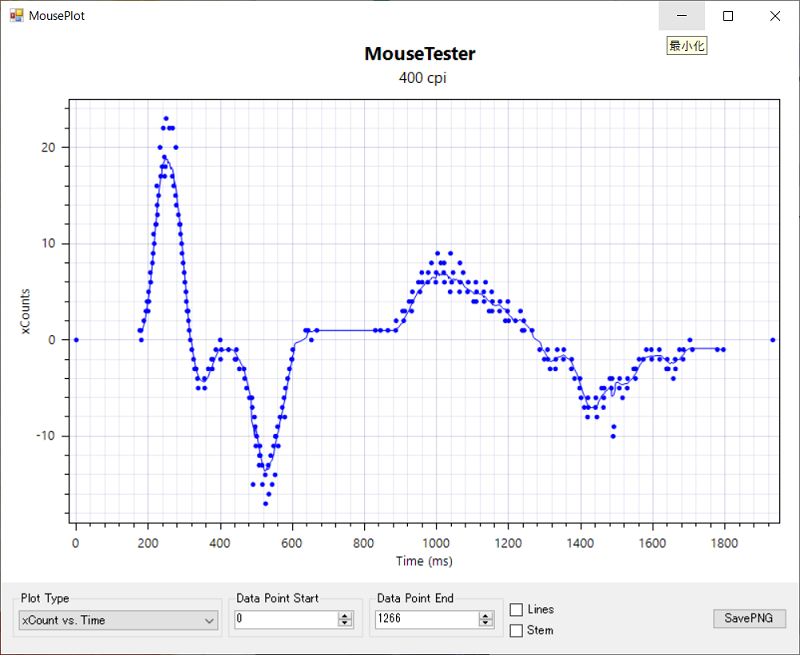
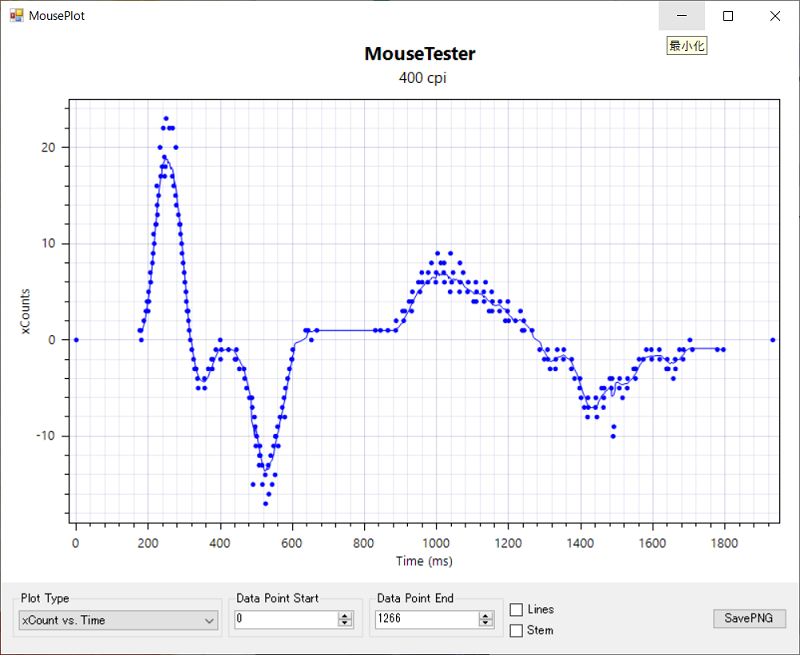
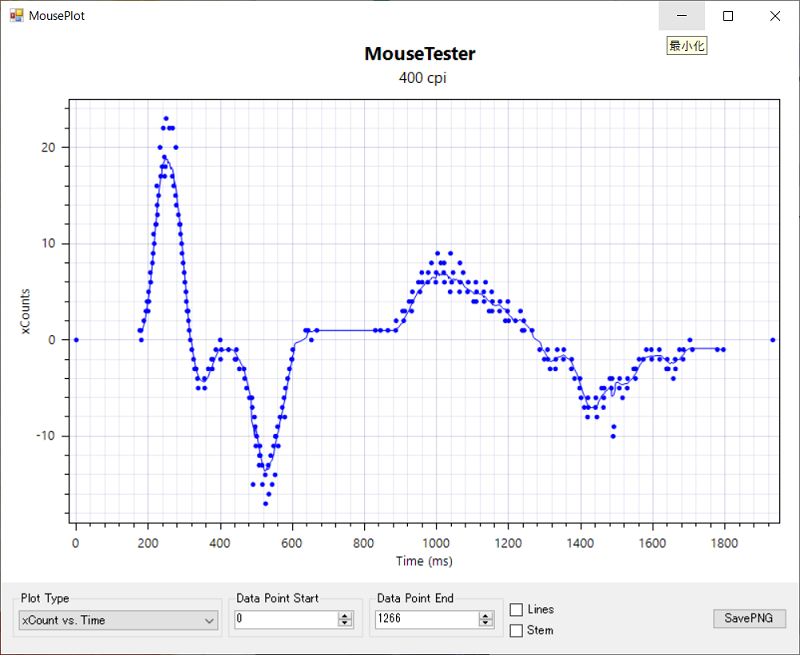
マウスを切り返すときに若干のポイント飛びが気になりますが、それ以外では吸い付くようにポインタがついていっているので問題ないでしょう。
受信機
G703はワイヤレスマウスなので(有線で使うことももちろん可能ですが)受信用の端末が必要です。
受信機は以下のようなもので、これをUSB経由でPCに挿すか、もしくはG703と書いてある小さな端子をぶっこ抜いてそのままPCに挿すことで使用できるようになります。












ホイール
ホイールは2列に突起が並んでおり回しやすい構造です。



また、回したときの音も静音性が高く気にならないので他のマウスとも比較してホイールの音を聴き比べてみてください。(クリック音の動画のところでアップしています。)
他マウスとの比較
良く話題にされるG703と他のロジクール製マウスの比較情報も併せて載せておきます。
G403とG703の違い
G403は有線ゲーミングマウスの中でコスパが良く人気の高いマウスです。
| G403 | G703 | |
| 外見 |    |    |
| 重さ | 90g | 106g |
| ボタン数 | 6 | 6 |
| センサー | PMW3366 | PMW3366 |
| DPI | 200-12,000 | 200-12,000 |
| 接続方式 | 有線 | 有線/無線 |
| 最大認識速度 | 300IPS | 400IPS |
| ボタン耐久性 | 2,000万回 | 5,000万回 |
外見はかなり似ていますが、重さではバッテリー分、若干G703が重くなります。
センサーに関しては同じものを搭載しています。
クリックに関してはG403よりも倍以上の耐久性があるとされており、クリックの押し心地としてもG703の方か軽く、静穏性になりました。
G703とG903の違い
お次はG903との違いです。
| G903 | G703 | |
| 外見 |    |    |
| 重さ | 111g | 106g |
| ボタン数 | 11 | 6 |
| センサー | PMW3366 | PMW3366 |
| DPI | 200-12,000 | 200-12,000 |
| 接続方式 | 有線/無線 | 有線/無線 |
同じワイヤレスマウスであるG903との比較です。こちらもセンサーは同じなので感度も同じになります。
一方でG903は左右対称かつボタンが多くカスタマイズ性に長けていると言った利点があります。
他方、多機能な分若干重くなり、両利き対応の為、完全に右利きの方には少し使いづらさが残りますね。
G703の設定
次にG703の設定についても見ていきましょう。
ドライバ
まずはドライバです。Logicoolの製品を設定する際は無料で配布されているソフトウェアが必要になってきます。ダウンロードは無料で出来るので以下よりダウンロードしましょう。
ボタンの設定
ボタンの設定はソフトウェアを立ち上げた状態で、マウスを選び該当するボタンの右側にある↓矢印をクリックすることで簡単に設定できます。
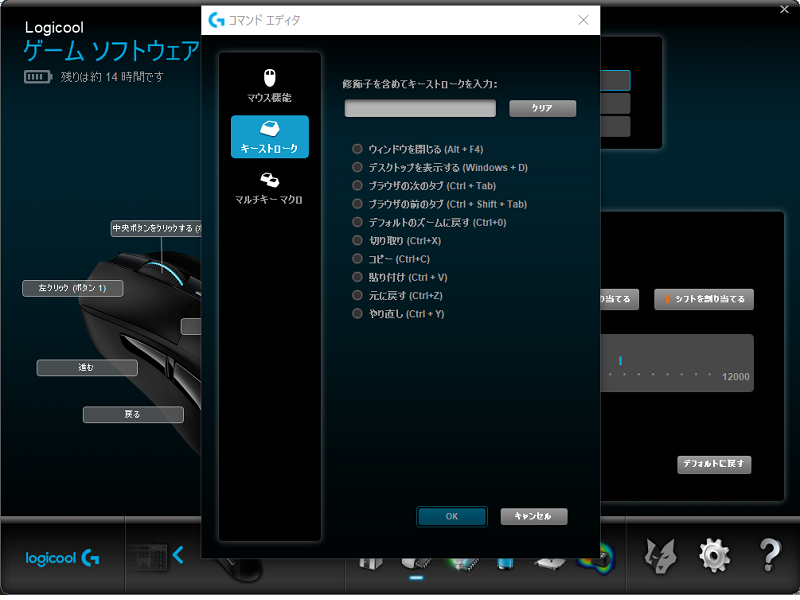
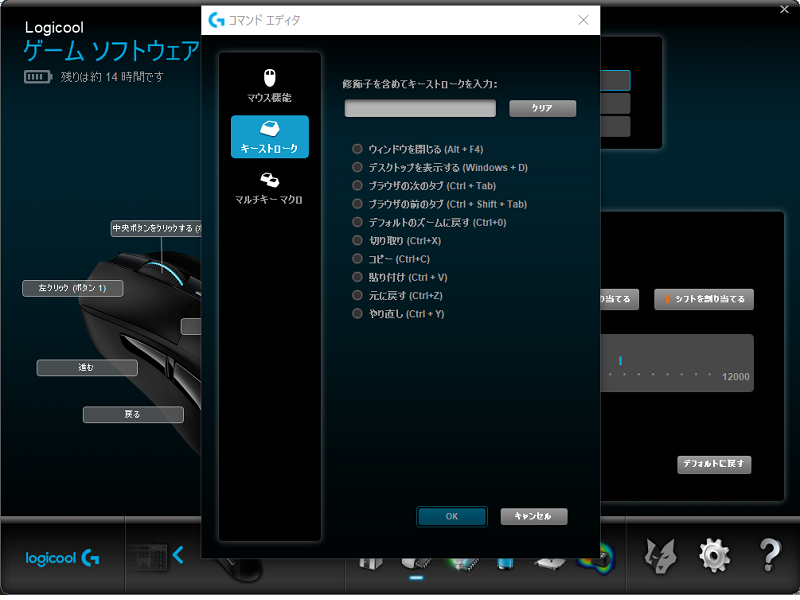
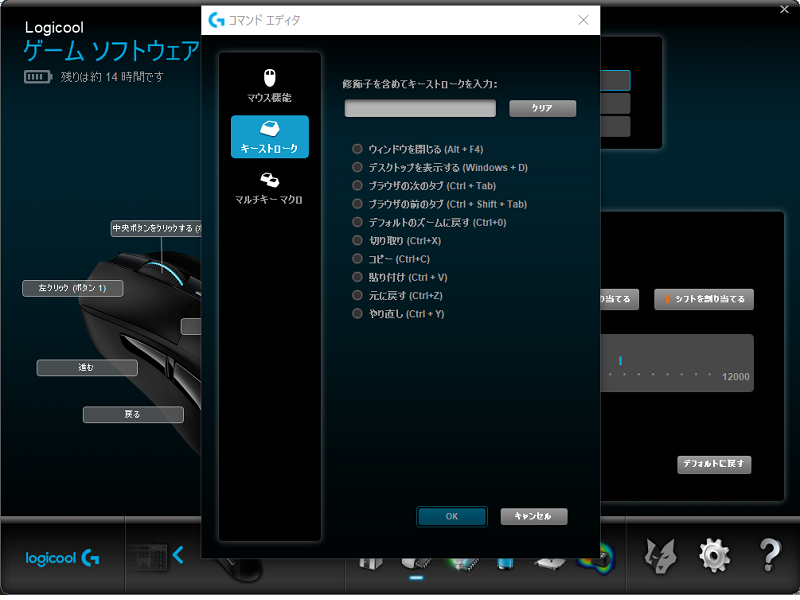
通常入力だけでなく、キーボードからの入力や複数キー入力にも対応しています!



DPIの設定
DPIは100から12,000までの間で最大5段階まで設定することができます。
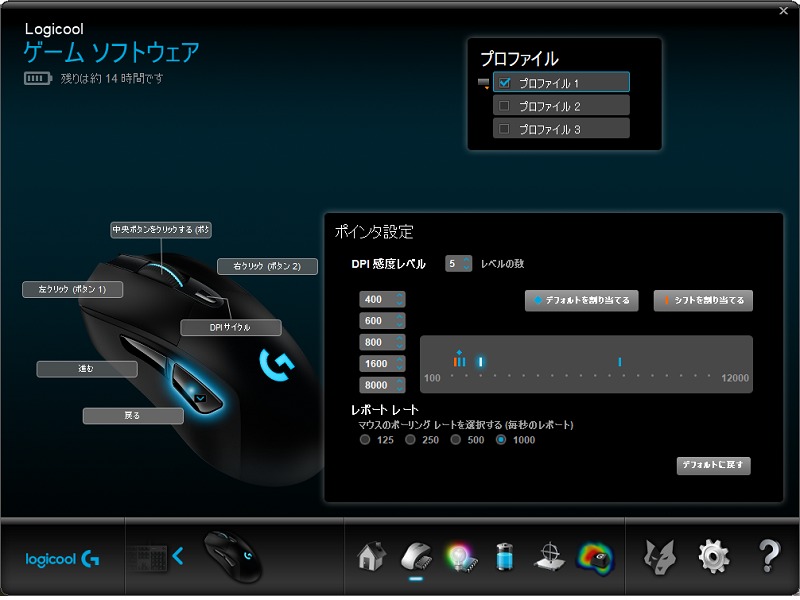
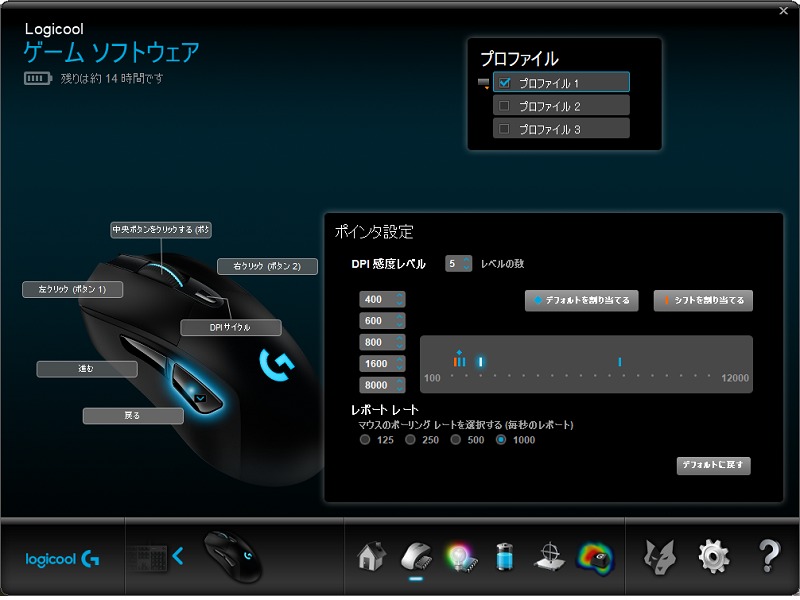
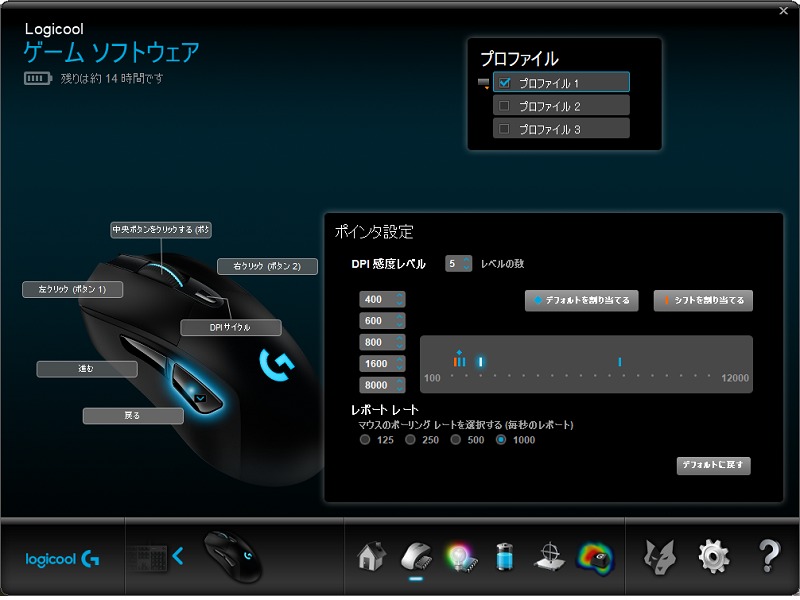
それぞれ設定した後はホイールの手前にあるDPI切り替えボタンを押すことで切り替えが可能となります。
色の設定
色の設定に関しては光り方が固定、ブリージング、サイクルと3パターンあり、固定とブリージングに関してはRGBそれぞれ255パターンから選べるため合計1,680万色の組み合わせが可能です。



また、ホイールだけ光らせたりロゴだけ光らせることも可能です。
ただ、ロゴとホイールの非同期な光らせ方はできないのでその点だけ注意しましょう。



電力設定
電力設定では、消費電力を基準としてパターンを選択することができます。



省電モードにするとロゴは光らなくなりますが、大体32時間ほど電力が持つといった驚異の蓄電性を体感することが可能で、ほぼほぼ充電要らずとなります。
そのほかにもデフォルト設定に戻せたり、マウスの残りの電池量を見れたりします。



充電
次に充電についても見ていきます。
ケーブル経由
G703はワイヤレスですが、充電時のみはケーブル経由で行う必要があります。
マウスの前方にケーブル用のポートがあるため、そちらを付属のケーブルにつなぎます。









もちろんこの状態でも使用することは可能なので無線を試したくて購入したけどやっぱり有線がいいと思った場合や、充電中は使用できないといった懸念がある方も安心して使用できます。
また、充電中にソフトを開くと左上に充電中と表示されているのでそこでしっかりケーブルが刺さっているか、充電されているかの確認もできます。



マウスパッドから充電
マウスパッドからの電力供給によって充電することも可能です。
ただ、こちらを選択した場合マウスパッドが高いこと、重り部分に受電機を装着しないといけない分マウスのおもりを使用できないことなどのデメリットも発生します。
ただそれでも半永久的に充電せずに使用できるようになるため、予算が許すのであれば非常にお勧めといえます。
G703の良い点と気になる点
実際にG703を使用してみて感じた良かった点と気になる点について書いていこうと思います。
良い点
まずは良い点ですが、このマウスは非常に良い点が多く、他のマウスでは2~3個書いていましたがこちらはかなり多くあります。少々長くなる点をご容赦ください。
コンパクトで持ちやすい
一つ目はサイズ、デザインの話で、大きさは縦が12.5cm、横が6.5cm程で非常にコンパクトで、形も持ちやすいといったことを最初にお伝えしたかと思います。
実際に持ってみても手に収まりやすく、手が小さめの筆者でも難なく持つことができました。



特にFPSや格闘ゲームなどでは手にしっくりくるマウスを選ぶことが非常に重要で、手が小さい方だとマウスの選択肢も限られてきてしまいます。
そんな中でもこのマウスはスペックの面を含めても安定して選択肢に入ってくるのではないでしょうか。
入力遅延が少ない
通常ワイヤレスマウスというと入力遅延が発生するものが多く、ゲーミングマウスに中々ワイヤレスマウスがないのはそういった理由があります。
しかしG703はワイヤレスであることを忘れさせてくれるほど入力遅延がなく、有線と何ら変わりがないと言っても過言ではありません。
ゲームによっては一瞬の遅延で勝敗が決まることもあり、遅延で負けたと言ったら悔しくて夜も眠れないことでしょう。
そういった遅延を全く感じさせてくれないことも評価できる大きなポイントです。
充電の持ちが非常に良い
充電の持ちは最大限に持つ設定にすると32時間となり、1日半ぶっ通して使用していても充電が切れることはありません。
光らせ方によっては多少時間が減り、最も激しい光らせ方をしたところで22時間持ちます。
どのような電池を使用しているか気になりますが、大抵のデバイスは5~10時間持てばいい方なので化け物なのには変わりがありませんね。
ワイヤレスゲーミングマウスの中では安価
ロジクールの他のワイヤレスマウスや、他社のワイヤレスマウスは安くても1万5千円以上はしており、なかなか手が出しにくいと言えます。
そんな中でG703はほぼ1万円で購入することができます。
もちろん1万円も高いですが、似た性能を誇る他製品と比較してもかなり使い勝手が良いのでコスパの面でも最高です。
オンボード機能対応
G703はオンボード機能に対応しており、マウス本体に設定を保存できます。
そのためDPIの設定や光方、ボタンのキー割り当ては一度設定してしまえばハードや環境が変わってもそのままの感覚で使いまわすことが可能となっています。
場所を選ばず自分の好みの設定をすぐに呼び出せるのは非常に楽ですね。
保証が長くて安心
ロジクール社は保証が長く親切な対応が有名で、以前にマウスが壊れた際問い合わせたらさらに上の性能のマウスを無償で送ってくれたこともあります。
もちろんこのマウスも例外ではなく、しかも2年間も保証がついているので長期間安心して使用できます。
気になる点
次に気になる点です。
すこし重い
100gを超えるマウス自体はそれなりにありますが、このコンパクトなマウスで100gを超えるとサイズが小さい分より重く感じることがあります。
それでも肩や手が凝るといったレベルではありませんが。
少なくとも重りで+10gはしなくていいかなというのが使っていて思った感想になります。



受信ポートが小さい
受信ポートのサイズは非常に小さく、横が1cm程、縦が7~8mm程です。
そのためふとした拍子に無くしてしまいそうでいつも扱いが怖いので、常にPCに挿しっぱなしにしておくか、本体の箱に大事にしまっておきましょう。
チャタリングを起こしやすい
ロジクールのマウスは意外とチャタリングを起こしやすく、G703は特にその気が強いように感じます。
実際筆者は半年ほど使用しチャタリングが起こるようになりましたが、ワイヤレスな分電子的に不具合が起きやすいのかなといった邪推をしてみたりします。
ただ、先述の通りチャタリングも保証対象内であり、交換対象となります。こういった制度は積極的に活用していきましょう!



また、軽度の症状であれば以下のソフトを使用することである程度回避することが出来ます。
インストールするだけで基本的にONになるので、中古で買った場合や保証書を失くしてしまった場合は試してみて下さい!
G703の口コミ
G703を実際に使用されている方の口コミも見てみましょう!
g703いいね! pic.twitter.com/tjyi4nyWz1
— かっぷ。 (@CammA_kpp) February 22, 2020
G703いい感じだわ pic.twitter.com/JvOFhfbKTI
— Jqsin. マウスブンブン五段 (@JqsinFN) February 15, 2020
エイムを合わせやすくいろんなゲームに合うといった声をよく見かけました。
新しいマウスだー!!(前もG703だけど) pic.twitter.com/P7rmy40VLT
— BOROBORO (@BOROBOROJP) February 2, 2020
リピーターになる方も続出中です!
G703のよくある問い合わせ
G703に関するよくある問い合わせです。
- 小型レシーバーは付属のアダプターに挿さないといけないんでしょうか?一般的なUSBポートでは認識されないのですか?
- 一般的なUSBポートで認識されますので、安心してください。
- ps4に直挿しで使えますか?
- 使えますよ
注意点はPS4本体の電源を入れる前にマウスの電源をあらかじめ入れておかないといけないことくらいです。
マウスには暫く動かさないと待機モードもついているので待機モードの場合はそのままPS本体の電源つけるだけでokです。 - Qiの充電器では充電できないのですか?
- 出来ません。
- 長時間プレイする際充電しながらの使用はできますか?
- 充電しながらの使用は可能です
お得にお買い物をしよう♪
可能な限り製品の魅力を極力お伝えしてきました。 もし購入したいと思われた場合、可能であれば極力安く購入したいですよね? そんな方に向けて最後に、安く購入するための手法をいくつか紹介します。プライム会員
プライム会員ではprimeのマークがある商品であれば送料無料で購入できます。 送料無料は馬鹿にできなく、年間10回程利用する方であれば、年会費の5,000円弱をさらっと回収できてしまいます。 もしまだプライム会員に入っていない方で、結構amazonで買い物をする方はこれを機に会員になってみるのも良いのではないでしょうか! プライム会員であれば何回でも送料無料になるだけでなく、ビデオが見放題だったり書籍が買えたりとお得な特典が沢山あります。 また、最初の30日間はお試し期間で無料なのでその間だけ利用して気に入らなかったら退会することで年会費も発生しません。 筆者も数年前からずっとお世話になっていて、唯一年会費を払っても満足できるような制度だと思っているので気になる方は是非試してみてください!クーポンの活用
amazonでは時期や条件を満たせばクーポンを使えることもあり、クーポンの中には15%OFFや1,000円OFFと言った破格なものもあるので見逃さないようにしましょう。 使い方は価格の下に現れるチェックボックスをクリックし、チェックを入れるだけの簡単なお仕事で利用できます。


カードでお得に!
楽天で購入する場合は楽天カードを契約することでポイントが多くもらえたり割引が適応されたりします。 筆者も最近諸事情で楽天カードを登録したのですが、今まで溜まりづらかったポイントが一気に貯まるようになり、本を買ったりガソリンを入れたりとネットショッピング以外でも至る所でポイントが貯まりやすくなったのでお勧めします!G703レビューまとめ
今回はロジクール社のG703についてのレビュー記事になりました。
性能の面でも文句がなく、それでいて価格も比較的安め、デザインも人間工学に則って作られており負担が少ないと良いことづくめです。
特に今からワイヤレスマウスに挑戦してみたい!という方はぜひ候補に入れてほしい製品です!



また、下記ページでは他のマウスの情報もまとめて紹介しています。気になる方は覗いてみてくださいね!












ディスカッション
コメント一覧
まだ、コメントがありません